WooCommerce メールを翻訳する方法
公開: 2022-10-06多言語の e コマース プラットフォームを所有していて、それを実行するために WordPress と WooCommerce を使用している場合、WooCommerce の電子メール翻訳の問題に既に遭遇している可能性があります。 これはお客様から常に寄せられる質問の 1 つであるため、私たちは直接の経験からこれを知っています。 では、WooCommerce のメールをどのように翻訳しますか?
さて、このブログ投稿でこれについて話しましょう。
WooCommerce が送信するメールが、あなたとあなたの顧客の両方にとってどれほど重要であるかは、すでにご存じのことと思います。 これらのメールは、ユーザーが最新情報を把握し、サイトでの行動が確実に行われたことを保証するのに役立ちます。 これらは、登録、注文、支払い、パスワードのリセットなどを確認する電子メールです。 同時に、WooCommerce はユーザーの行動を追跡するのにも役立ち、新しい注文や支払いなどに関するメールをあなた (または管理者) に送信します.
ストアを多言語化すると、少し複雑になります。 各ユーザーの優先言語の選択を考慮して、これらの電子メールも翻訳することをお勧めします。
そうは言っても、この問題に少し光を当てて、最も使いやすい WordPress 多言語プラグインの 1 つである TranslatePress を使用すると、これらのメール翻訳がどのように機能するかを説明させてください.
TranslatePress が WooCommerce メール翻訳を処理する方法
そのため、WooCommerce メールを手動で翻訳し、TranslatePress を使用して各言語を編集する方法に入る前に、プラグインがこれらのメールをどのように処理するかをお見せしましょう.
まず、WooCommerce が送信するメールには 2 種類あります。
- ウェブサイトの顧客が特定のアクション (購入、支払いの承認、事前注文など) を行ったときに送信される電子メール。
- サイトの管理者またはショップ マネージャーに送信されるメール (新規注文通知、注文失敗通知など)。
デフォルトでは、TranslatePress はこれら 2 つのインスタンスを別々に管理するので、それぞれを個別に見てみましょう。
WooCommerce 顧客メール翻訳
WooCommerce が顧客に送信するメールについて、TranslatePress は各ユーザーが最後に Web サイトを閲覧した言語を使用して翻訳を行います。
したがって、ログインしたユーザーの優先言語は、Web サイトに最後にアクセスした言語に自動的に更新されます。したがって、WooCommerce メールは同じ言語で送信されます。
購入前にログインを必要としない Web サイトの場合、TranslatePress は、注文時にチェックアウト ページで選択された言語を使用して、ユーザーの好みを識別します。 これは、このタイプのユーザーにメールを送信するために使用される言語です。
顧客が好みの言語を簡単に選択できるように、サイトに言語セレクターがない場合は、WordPress に言語スイッチャーを追加する方法に関するチュートリアルをご覧ください。
WooCommerce 管理者/ショップ マネージャーのメール翻訳
サイト管理者またはショップ マネージャーに送信されるメールについては、そのユーザーの優先言語が使用されます。 つまり、WordPress ダッシュボード (ユーザー → プロファイル → 言語) からプロファイルに個人的に設定した言語です。
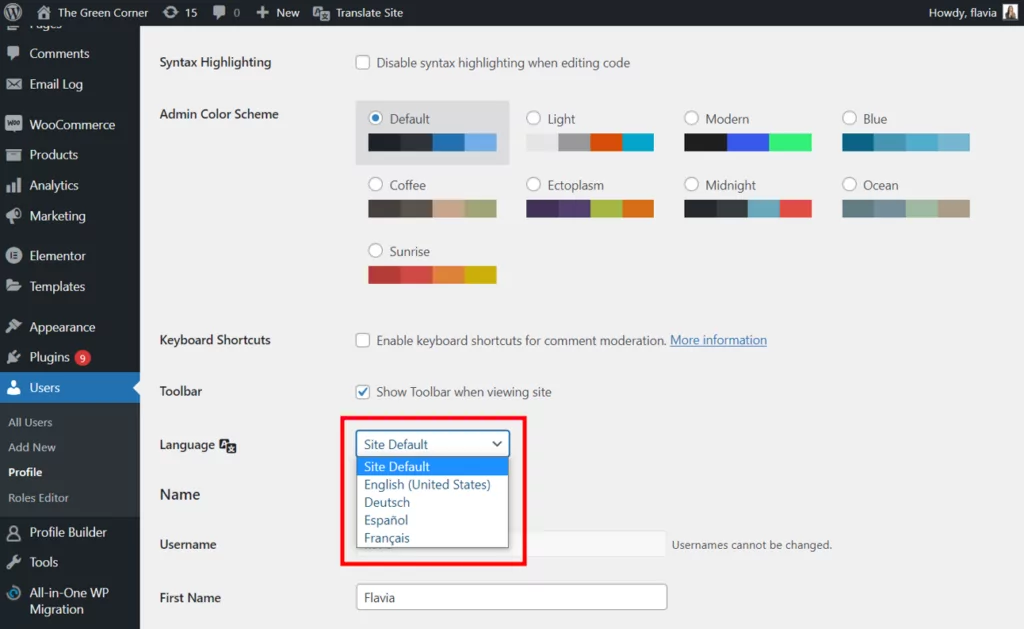
WooCommerce → 設定 →メール から別の受信者メールを設定すると、そのユーザーの WordPress ダッシュボード言語がメールに使用されます。
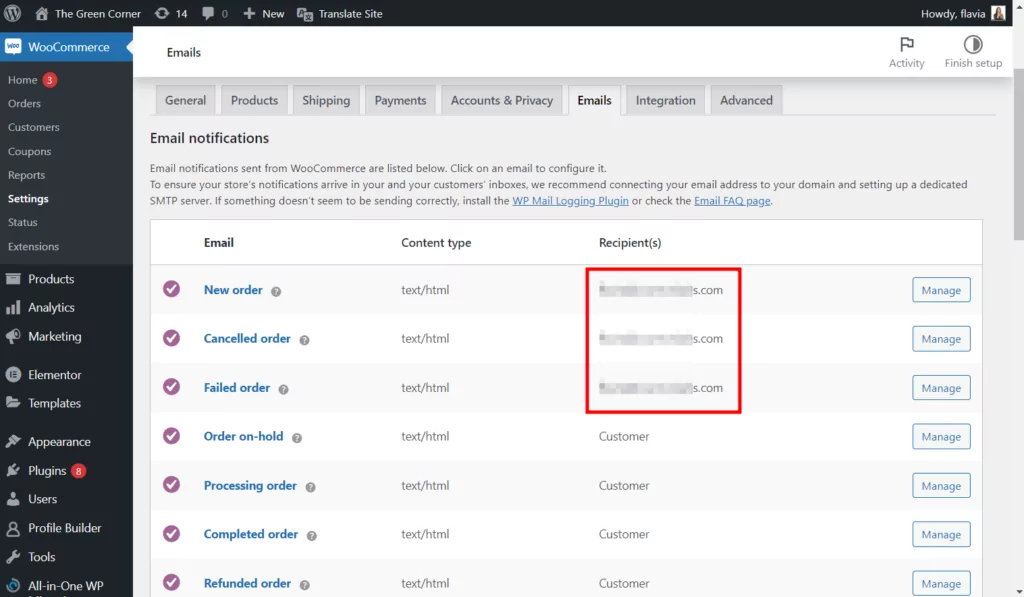
このタイプの電子メールの受信者が複数いる場合、すべての受信者に対してTranslatePress 設定で設定されたデフォルトの言語で電子メールが送信されます。
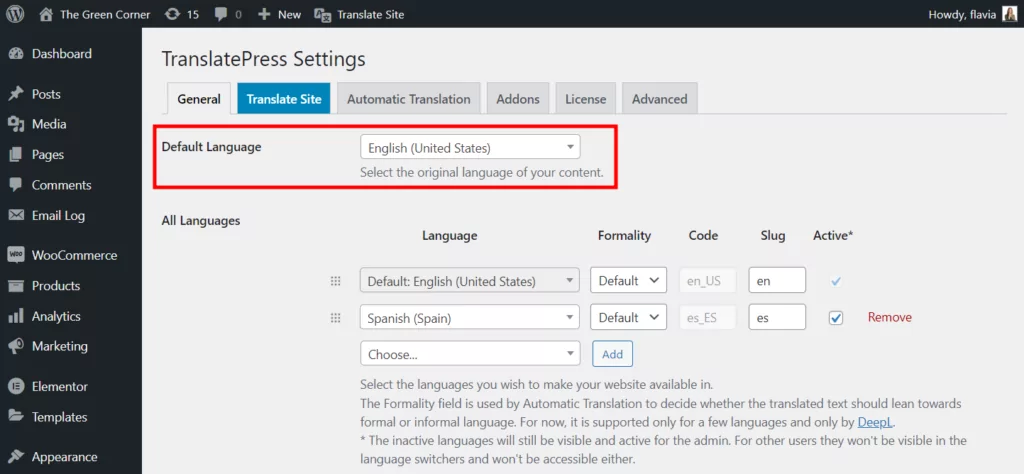
注:管理者プロファイルに設定された言語がTranslatePress 設定でも構成されていない場合は、デフォルトの言語が使用されます。
WooCommerce メールを翻訳する方法
まず最初に、このジョブを処理するための翻訳プラグインが必要です。 したがって、WooCommerce メール翻訳の最初のステップは、サイトに TranslatePress をインストールして有効にすることです。
1. TranslatePress のインストールと言語の設定
WooCommerce のメール翻訳であるこのブログ投稿の目的のために、WordPress.org からダウンロードできる TranslatePress の無料バージョンを使用できます。
URLスラッグやSEO要素の翻訳など、他の追加機能をチェックしたい場合は、ここからプロプランを購入する必要があります.
プラグインを選択したら、サイトの他のプラグインと同じように、WordPress ダッシュボードのプラグインセクションからインストールします。
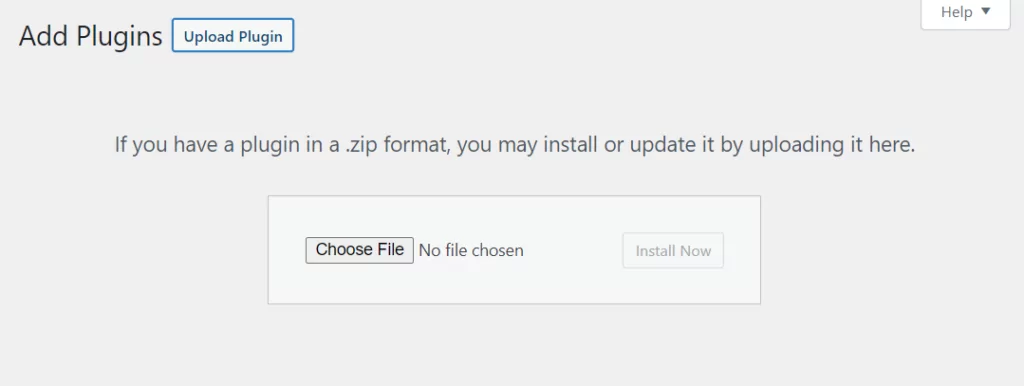
次に、 [設定] → [TranslatePress]に移動して、言語を追加します。 デフォルトの言語を選択し、ドロップダウンから第 2 言語を追加します。
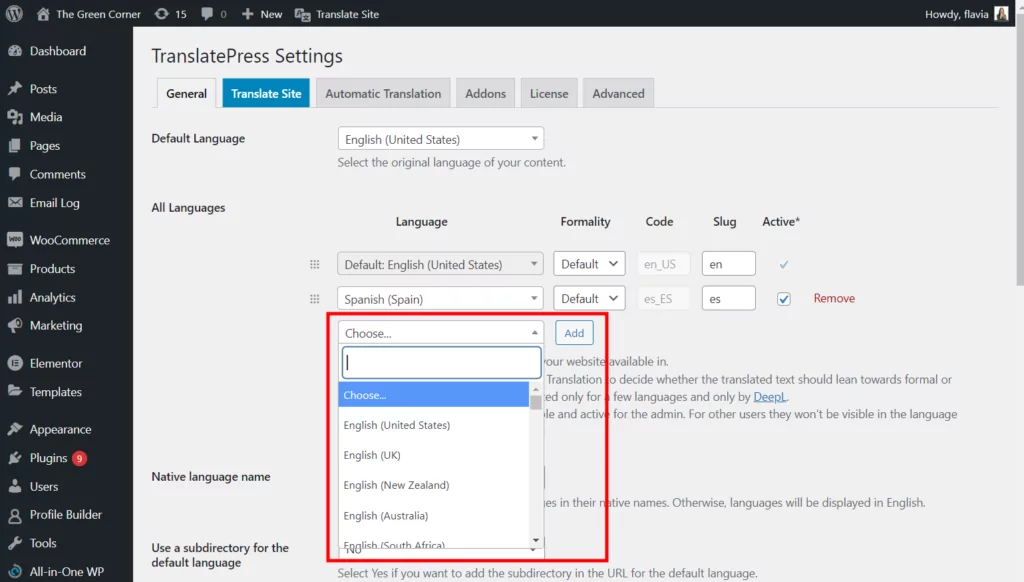
選択したら、忘れずに [追加] をクリックしてください。 完了したら、ページの下部にある [変更を保存]をクリックします。
2.1. WooCommerce メールを自動翻訳する
あまりカスタマイズする必要がない場合は、Web サイトに自動翻訳を簡単に設定して、TranslatePress に任せることができます。
WooCommerce では、Web サイトを翻訳できる多くの言語の言語パックの広範なリストを提供しています。 したがって、デフォルトの WooCommerce メールを使用している場合、前のセクションで示したルールに基づいて、適切な言語パックから翻訳が取得されます。
しかし、 WooCommerce → 設定 → メールタブから独自のコンテンツでメールを既にカスタマイズしている場合はどうでしょうか?
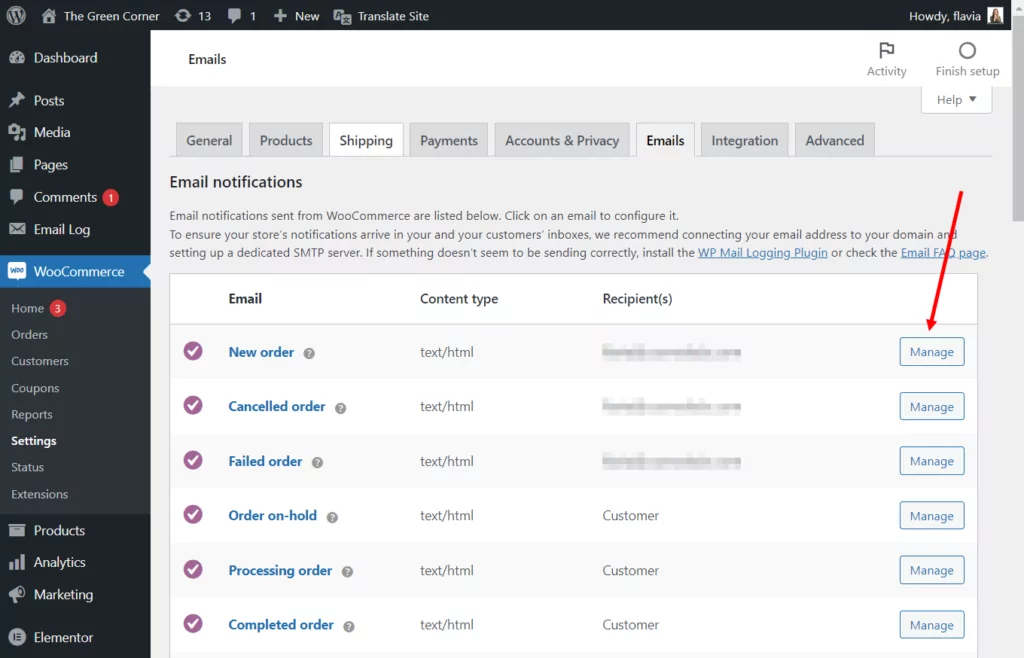
この場合、TranslatePress は自動翻訳機能を使用して、これらの WooCommerce メール翻訳を処理します。
サイトで自動翻訳を有効にするには、 [設定] → [TranslatePress] → [自動翻訳] タブに移動します。 ドロップダウンから機能を [はい] に設定すると、より多くの設定が表示されます。
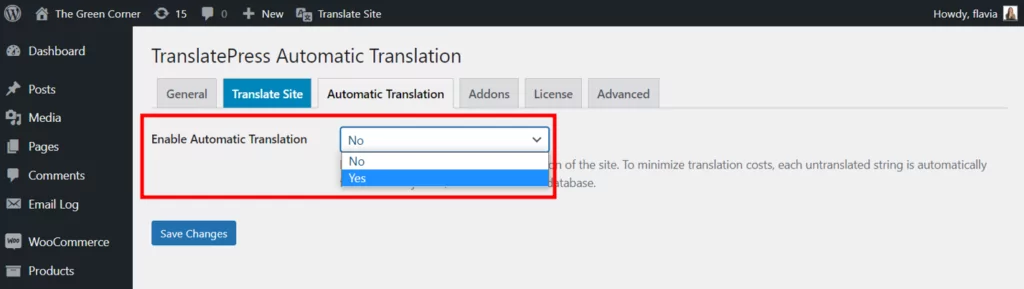
次に、好みの翻訳エンジンを選択し、API キーを取得する必要があります。 これについて少し助けが必要な場合は、これらのチュートリアルを確認して、次のものを取得できます。
- Google 翻訳 API キー
- DeepL API キー
完了したら、忘れずに変更を保存してください。 これで、カスタム メールも前述のルールに基づいて自動的に翻訳されるはずです。
注:自動翻訳は常に完璧であるとは限らないため、顧客への配信を開始する前に必ず確認してください。
2.2. WooCommerce メールを手動で翻訳する
自動翻訳は 100% 正確ではないため、WooCommerce メールを翻訳するときは手動ルートを使用することをお勧めします。
しかし、最初から手動翻訳を使用する場合でも、自動翻訳を確認して微調整する必要がある場合でも、これがその方法です。
翻訳エディタを開く
まず、TranslatePress 翻訳エディタを開きます。 これを行うには、サイトのフロント エンドから [ページを翻訳] ボタンをクリックします。
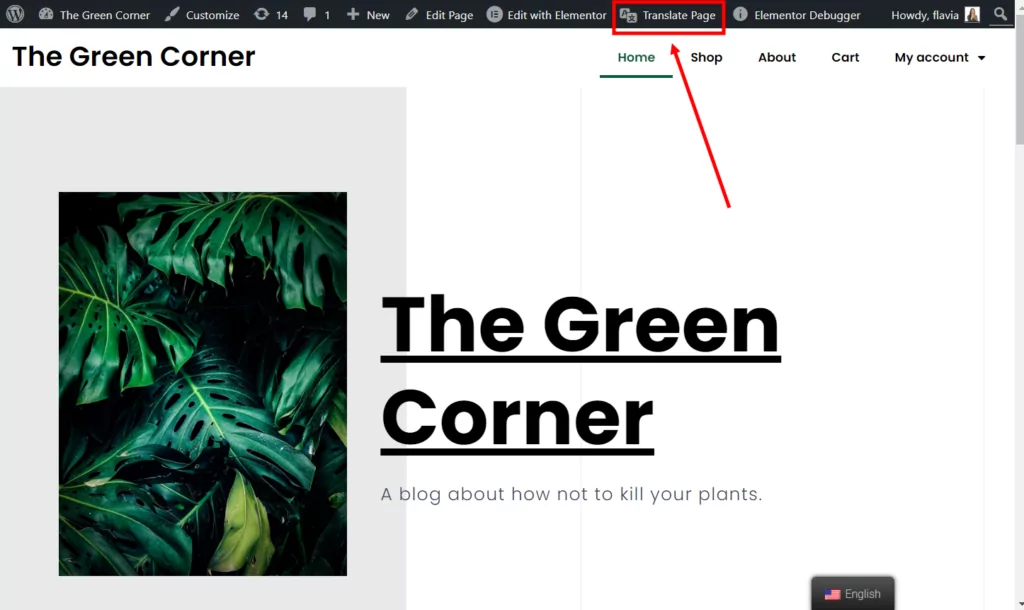
または、WordPress ダッシュボードの [サイトを翻訳] ボタンをクリックします。

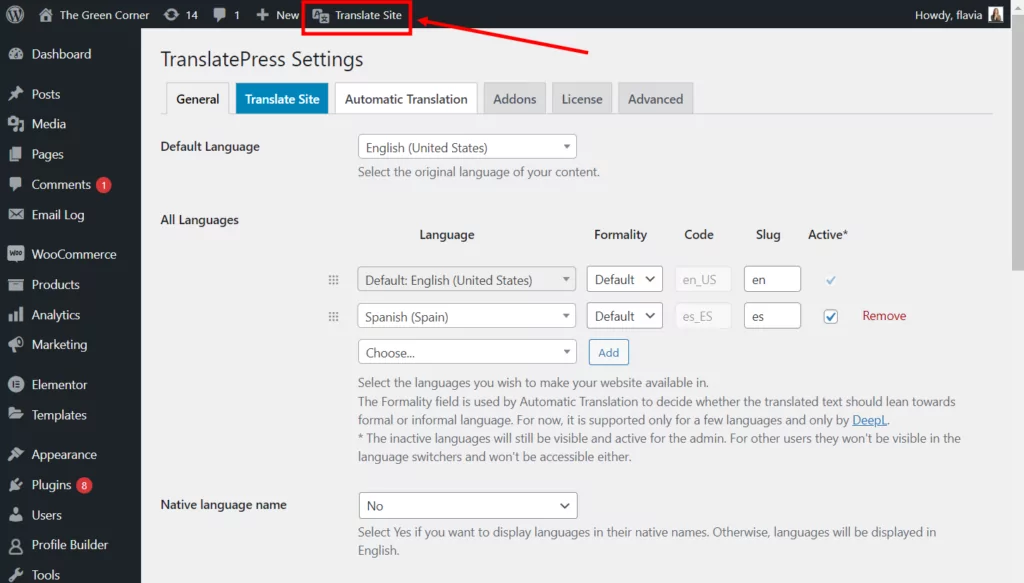
Visual Translation Editorが開きます。 ここまで来たら、画面左下から文字列翻訳タブに切り替えます。
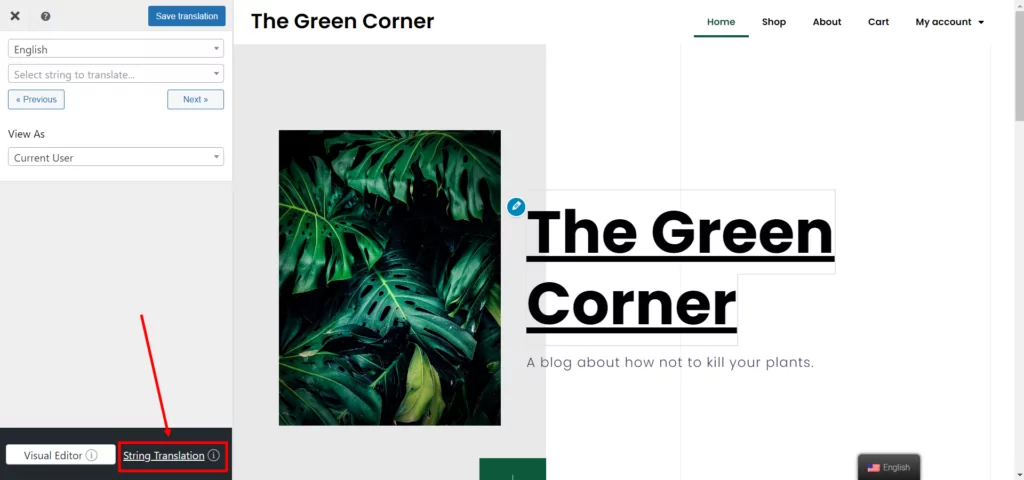
ビジュアル エディターは、サイト プレビューから表示されているコンテンツをクリックするだけで編集できる場所ですが、文字列変換エディターは、フロント エンドに表示されない非表示のコンテンツを編集できる場所です。
ここでは、サイト上のすべての翻訳のリストを表示することもできるため、検索とフィルター スタイルのインターフェイスを使用して簡単にレビューし、特定の文字列を特定できます。 ただし、これを行うには、 [設定] → [TranslatePress] → [詳細設定] タブ→ [デバッグ] セクションに移動して、[通常] タブを有効にする必要があります。
![String Editor で [Regular] タブを有効にする](/uploads/article/43298/mFxHe3toLaHbC5lH.webp)
文字列翻訳エディタを開くと、デフォルトで TranslatePress はSlugsタブに移動します。 したがって、WooCommerce メールを編集するには、[メール] タブをクリックする必要があります。
![TranslatePress の文字列エディターの [メール] タブ](/uploads/article/43298/WVL6fBs4IuJYZjMv.webp)
次に、[文字列のプラグインとテーマを再スキャン] ボタンをクリックします。 これにより、すべての WooCommerce メールがタブに適切に表示されます。
次に、[ドメインでフィルター] ドロップダウンで [WooCommerce] を選択し、[フィルター] ボタンをクリックします。
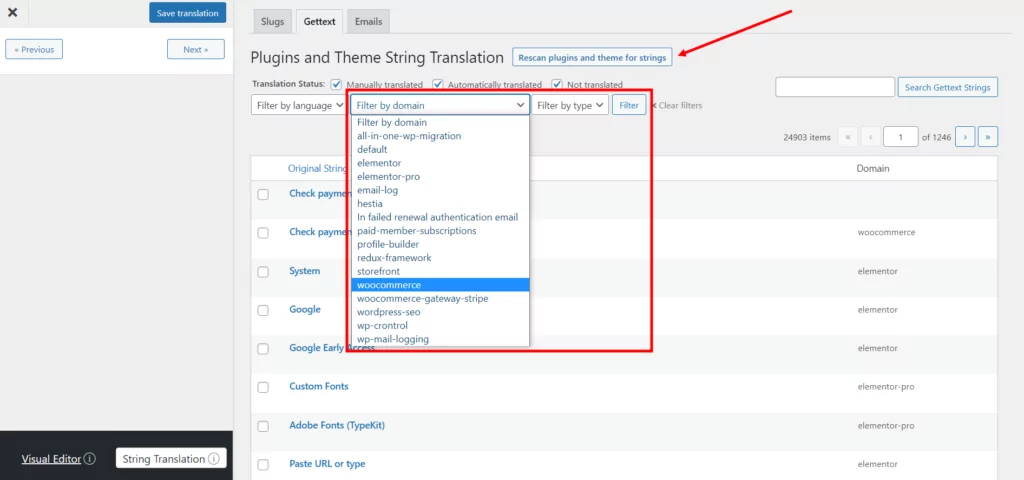
これで、WooCommerce メールで見つかったすべての文字列をここで確認できるはずです。 ただし、プラグインのローカライズされた文字列のみが表示されることに注意してください。 デフォルトの WooCommerce メールの一部をすでにカスタマイズしている場合は、前述の [通常] タブにそれらが表示されます。
WooCommerce メール翻訳の編集
特定の文字列の翻訳を編集するには、その文字列をクリックするだけです。 左側の翻訳サイドバーには、文字列が元の言語で表示され、翻訳を入力するための 2 つ (またはそれ以上) のフィールドが表示されます。
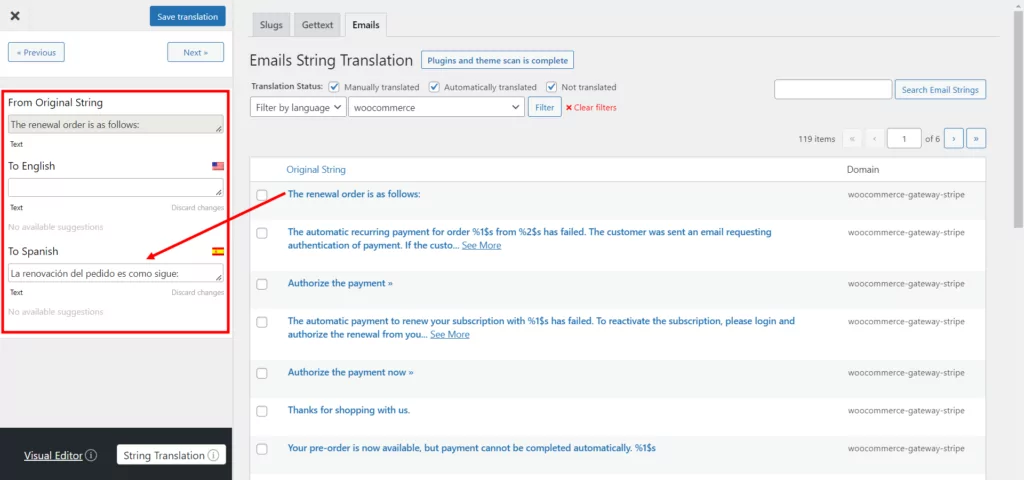
最初のフィールドでは、元のテキストを同じ言語で変更できます。 これは、WooCommerce のデフォルトの言葉の選択を承認しない場合のためのものです。
2 番目のフィールドは、翻訳を入力する場所です。 すでに自動翻訳を有効にしていて、テキストを確認しているだけの場合、このフィールドは事前に入力されています。 ただし、これらの自動翻訳は、ここからいつでも手動で変更できます。
サイトにさらに言語を追加すると、TranslatePress は各言語のフィールドを表示します。
これで、すべての文字列を 1 つずつ取得してそれぞれを翻訳するか、検索バーを使用して特定の文字列を検索できます。 自動翻訳を見直したい場合も同様です。
以下の例では、注文が完了したときに WooCommerce が顧客に送信するメールを翻訳したいと考えています。 私はそれをスペイン語に翻訳します。
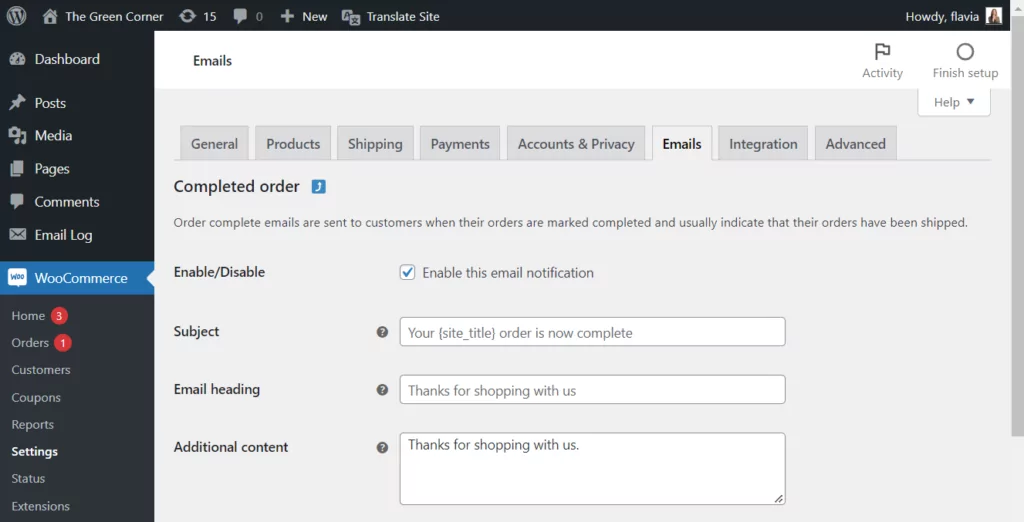
したがって、そのメールの特定の文字列を見つけるには、検索バーで 1 つずつ検索するだけです。 次に、文字列をクリックして、左側のサイドバーにスペイン語の翻訳を追加します。 あとは [翻訳を保存] をクリックするだけです。
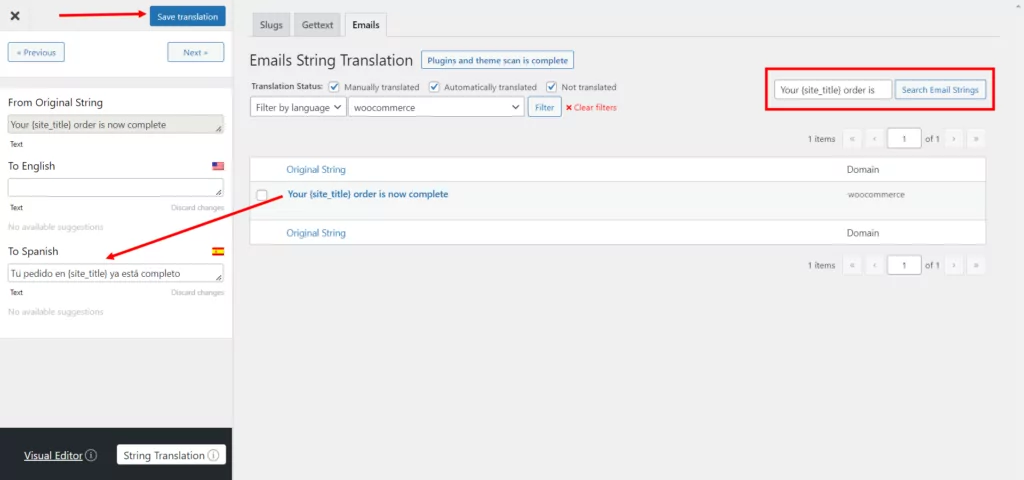
次に、そのメールのすべての文字列に対して同じことを行います。
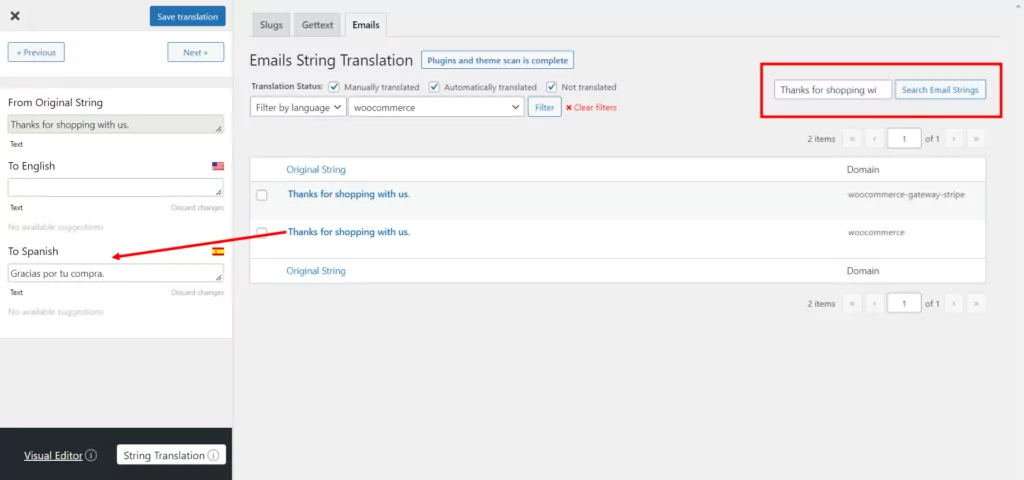
また、文字列を見逃さないように、デフォルトの言語で送信された以前の注文完了メール (または翻訳しているメールの種類) を確認することをお勧めします。 その電子メールのすべての文字列をコピーして、文字列翻訳エディタの [電子メール] タブの検索バーに貼り付けるだけです。 そこに文字列が見つからない場合は、[ Gettext]タブと [ Regular ] タブでも検索してみてください。
現在、スペイン語を話すお客様からの注文が完了すると、スペイン語で次のメールが届きます。

注:この機能が正しく動作するには、WooCommerce バージョン 6.8.0 以降が必要です。 サイトで最新バージョンが有効になっていることを確認してください。
WooCommerce メール翻訳を今すぐ開始
文字列翻訳エディターを使用すると、デフォルトの WooCommerce メールとカスタム メールの翻訳を簡単に編集できます。 これにより、すべての顧客に対応し、顧客が理解できる言語で必要な情報を提供できます。
ただし、それとは別に、同じエディターを使用して、URL スラッグ、gettext 文字列、動的に表示されるコンテンツなど、サイト上の他のすべてのタイプの非表示コンテンツの翻訳を実行することもできます. これらは通常、サイトのフロント エンドでは表示されず、ビジュアル エディターを使用して翻訳できない文字列です。 String Translation エディターでできることの詳細については、こちらをご覧ください。
もちろん、TranslatePress を使用すると、WordPress Web サイトを手動でも自動でも簡単に翻訳できます。 そのため、ヘルプが必要な場合は、ウェブサイトを翻訳するための最良の方法に関するこのガイドをご覧ください.

TranslatePress 多言語対応
TranslatePress は、WordPress サイトを翻訳する最も簡単な方法です。 高速で、ウェブサイトの速度が低下せず、あらゆるテーマやプラグインで動作し、SEO フレンドリーです。
プラグインを入手するまたは無料版をダウンロード
WooCommerce メールの翻訳方法についてまだ質問がありますか? コメントでお知らせください!
この投稿が役に立った場合は、YouTube チャンネルをチェックしてください。YouTube チャンネルでは、短くてわかりやすいビデオ チュートリアルを常にアップロードしています。 また、Facebook や Twitter で私たちをフォローして、私たちが投稿するたびに最初に知ることもできます.
